- 公開日:
Google スライドの共有方法
こちらの記事では、Google スライドの共有方法をご紹介します。
Google スライドは、複数のユーザーに共有して、それぞれが閲覧や編集ができるということ特徴を持っています。
共有するための具体的な方法をご紹介しますので、ぜひ参考にしてみてください。
Google スライドの共有方法
Google スライドの共有方法をご紹介していきます。シンプルな操作で共有ができるので、デバイスの操作が苦手という方も安心です。
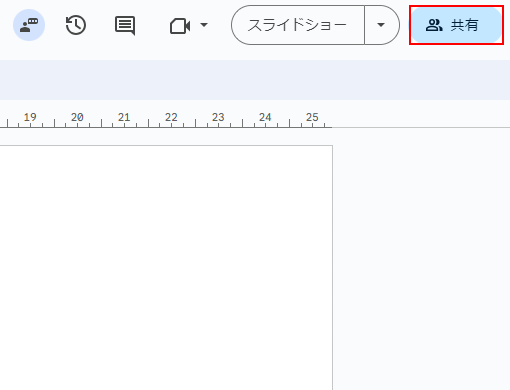
Google スライドの編集画面の画面右上にある、「共有」ボタンをクリックします。
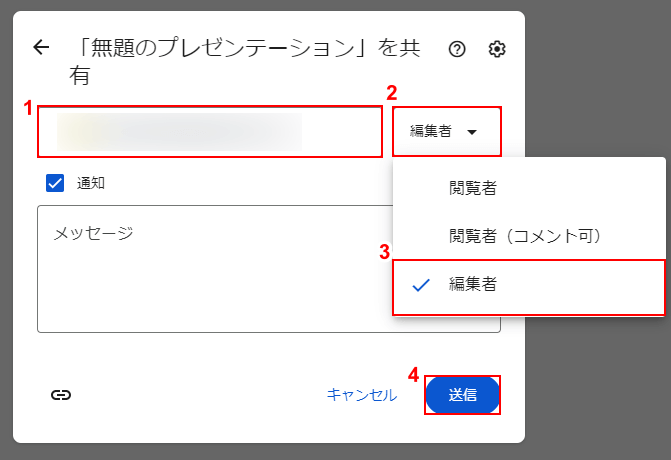
共有の設定画面が表示されるので、①共有したい相手のGoogle アカウント(Gmailのメールアドレス)を入力し、②デフォルトで「編集者」と表示されている共有先ユーザーの権限を指定するプルダウンをクリックします。
③表示される権限の中から選択をして(今回は「編集者」」を選択)、④「送信」ボタンをクリックします。
以上で共有のための操作は完了です。
それぞれの権限の違いについてよくわからないという方は、以下の記事を合わせてご覧ください。
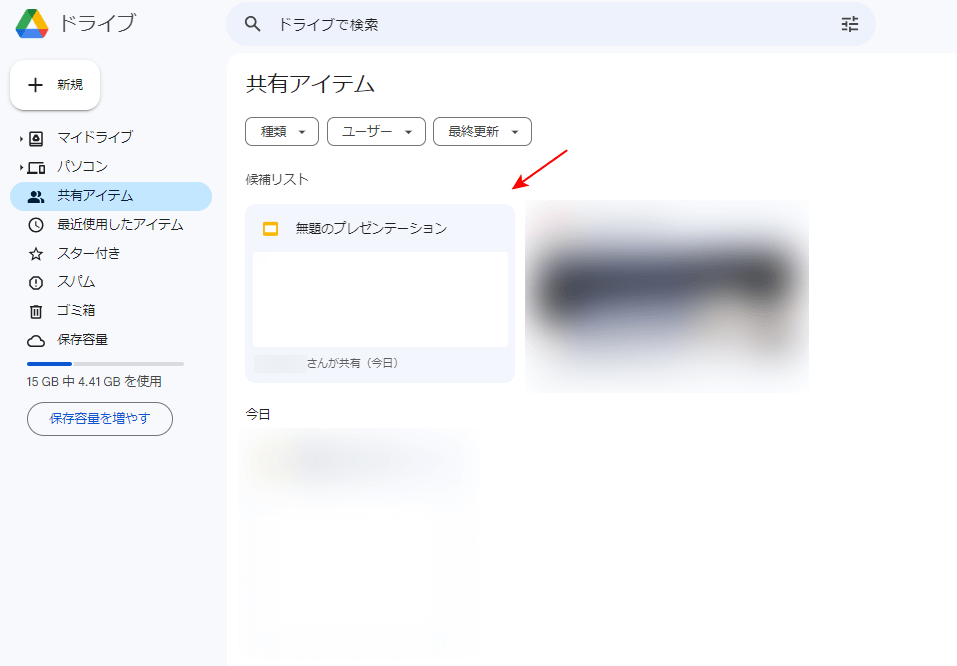
共有先のユーザーの「共有アイテム」フォルダに、先ほど設定したファイルが表示されていれば、Google スライドの共有は完了です。